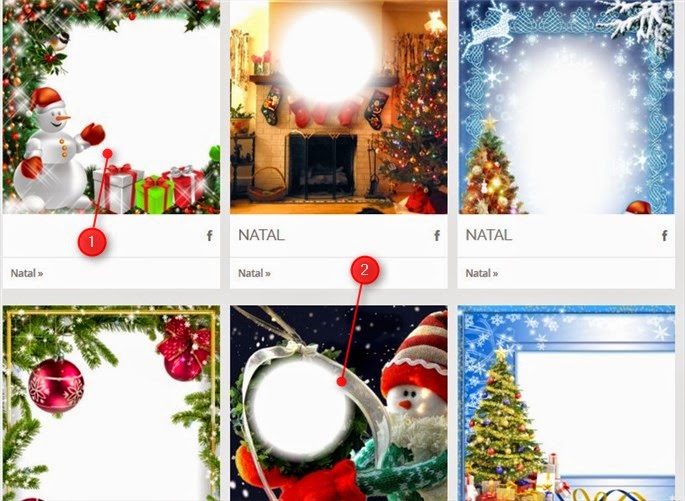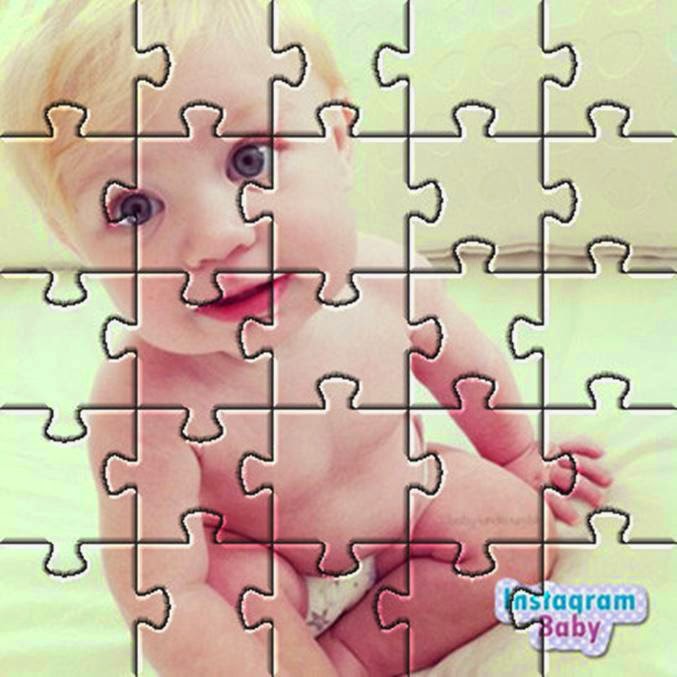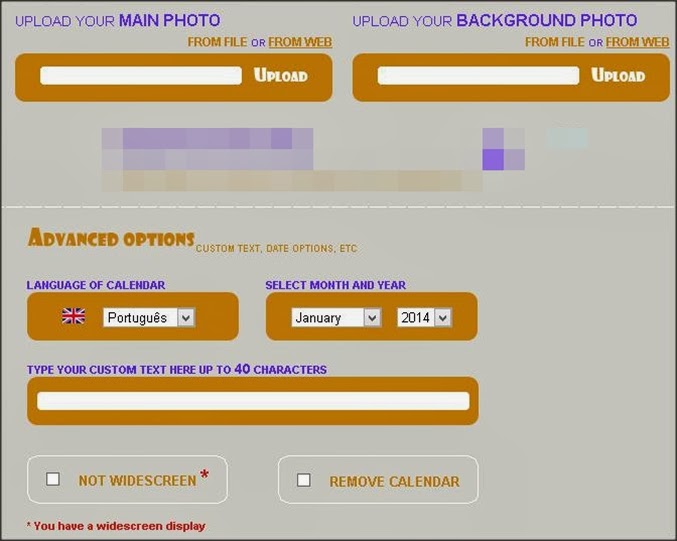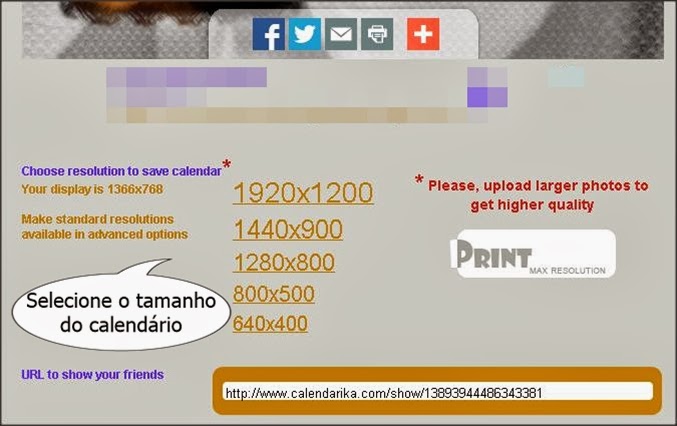Montagem de Fotos de Natal
O Natal é uma data em que comemoramos o nascimento de Jesus Cristo. Em quase todos os países do mundo, as pessoas montam árvores de Natal para decorar casas e outros ambientes. Em conjunto com as decorações natalinas, as árvores proporcionam um clima especial neste período. Neste dia de festa tiramos muitas fotografias de recordação. Neste artigo irei ensinar como fazer Montagem de Fotos de Natal. Agora você já sabe o que fazer com suas fotos de natal, é muito fácil e simples, primeiro temos que acessar o site editor, em seguida escolher o modelo, aplicar e por fim salvar no seu computador. Veja uma pequena prévia de como vai ficar sua montagem pronta, logo abaixo:
Veja outra linda montagem como exemplo:Montagem de Fotos de Natal
Primeiro iremos acessar o site editor PhotoMontager e para isto clique no link e você será direcionado para a página de modelos do site. Onde você encontrará vários modelos de montagem para escolher a de seu gosto.
Para escolher o modelo, basta clicar sobre ele, e abrirá outra páginas, onde iremos continuar nossa montagem. Já na tela de edição do site aparecerá uma janela com três opções que são elas "Computador, Webcam e Facebook" escolha uma das opções e faça upload da foto desejada para fazer a montagem. Em seguida quando sua foto tiver no editor temos que redimensionar o tamanho da foto dentro da montagem, e para isto clique no canto da foto e arraste para cima se quiser diminuir e para baixo se quiser aumentar.
Quando a foto já estiver no tamanho certo clique no botão "Concluir" que fica localizado no lado superior direto da tela do seu computador.
Para finalizarmos temos que salvar sua montagem no computador, e para isto clique sobre a montagem com o botão direito e selecione a opção "Salvar como" e salve no seu PC.
Bom pessoal por hoje é só, mas não deixem de nos visitar, pois estamos sempre atualizando, fiquem com Deus e até aproxima.